Oprava: LG Smart TV neinstaluje nebo neaktualizuje aplikace
Různé / / April 29, 2023
Stejně jako všechny společnosti tam má každá společnost chybu ve svém produktu, takže je trochu nepříjemné se s ní vypořádat Smart TV LG Zdá se, že došlo k problému, který souvisí s tím, že se aplikace neinstalují ani neaktualizují z POJISTNÉ obchod.
Společnost LG byla vždy velmi úspěšnou společností, pokud jde o výrobu displejů pro televizory, monitory a tak dále. Mohou být prostě perfektní volbou pro zákazníky, kteří hledají dobrou kvalitu obrazu s přesným podáním barev, aby si mohli vychutnat své oblíbené televizní pořady, filmy a hry.
V tomto článku se snažíme problém vyřešit tím, že čtenáři poskytneme postupná řešení problému, pokračujte ve čtení tohoto článku a ponořte se do problému.

Obsah stránky
-
Oprava: LG Smart TV neinstaluje nebo neaktualizuje aplikace
- Metoda 1: Převažující problémy se sítí ve vašem LG Smart TV
- Metoda 2: Vypněte funkci Rychlý start, pokud je k dispozici ve vašem LG Smart TV
- Metoda 3: Zkontrolujte nastavení regionu vašeho LG Smart TV
- Metoda 4: Aktualizujte firmware/operační systém LG Smart TV
- Metoda 5: Vymažte mezipaměť vašeho LG Smart TV
- Metoda 6: Obnovení továrního nastavení vaší LG Smart TV
- Závěr
Oprava: LG Smart TV neinstaluje nebo neaktualizuje aplikace
Nejprve se podíváme na základní příčiny, které by mohly problém okamžitě vyřešit. Pokud ne, přistoupíme k některé z pokročilejších možných metod.
Metoda 1: Převažující problémy se sítí ve vašem LG Smart TV
Hlavní příčiny problémů, jako je instalace nebo aktualizace, budou s největší pravděpodobností vždy souviset se síťovými problémy. Doporučujeme vám provést následující způsoby řešení –
Reklamy
- Restartujte svou Smart TV tak, že ji vypnete –> Odpojíte napájecí kabel –> Počkejte několik minut a znovu ji zapojte –> Znovu zapněte Smart TV.
- Odpojte síť, ke které je připojen –> Restartujte modem/router –> Připojte se zpět k síti, ke které byl dříve připojen.
- Protáhněte ethernetový kabel ze směrovače do chytré televize a vytvořte stabilní pevné kabelové připojení.
- Změňte DNS stisknutím 'Jídelní lístek' –> Nastavení –> Všechna nastavení –> Vyberte připojenou síť –> Zrušte zaškrtnutí automatické možnosti –> Upravit DNS z 128.xxx.x.x na 8.8.8.8.
Toto jsou některé běžné problémy se sítí, které mohou problémy vyřešit bez jakýchkoli potíží.
Metoda 2: Vypněte funkci Rychlý start, pokud je k dispozici ve vašem LG Smart TV
Rychlý start je nedávným přírůstkem do chytrých televizorů LG. Pokud má vaše Smart TV tuto funkci, doporučujeme vám ji deaktivovat, protože uživatelé kvůli této funkci nahlásili několik problémů. Chcete-li jej deaktivovat, doporučujeme vám provést tyto kroky –
- Vstupte do nabídky stisknutím tlačítka Nabídka na dálkovém ovladači.
- Vyberte Nastavení -> Přejděte na Všechna nastavení.
- Vyberte možnost Obecné v části Všechna nastavení.
- Na kartě Rychlý start tuto možnost vypněte.
Metoda 3: Zkontrolujte nastavení regionu vašeho LG Smart TV
Je velmi důležité mít nastaven správný region pro váš televizor. Je to proto, že některé aplikace jsou dostupné pouze v určitých regionech, například Netflix k dispozici v některých regionech, a proto pokud je vaše zařízení v tomto regionu, nenainstaluje/aktualizuje aplikaci vůbec. Chcete-li tento problém vyřešit, doporučujeme vám postupovat podle těchto kroků –
- zmáčkni 'Domov' tlačítko na dálkovém ovladači Smart TV, čímž vyvoláte lištu spouštění.
- Vyberte nastavení v pravém horním rohu obrazovky –> Vyberte možnost Všechna nastavení.

Reklamy
- Přejděte do nabídky Obecné zleva –> Vyberte nastavení umístění a poté PSČ oblasti služeb.
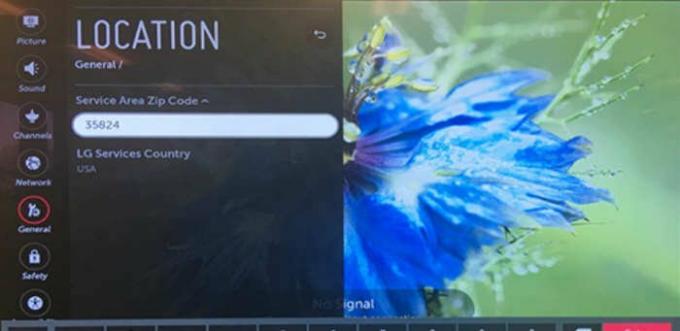
- Změňte svou zemi a zadejte své PSČ/PSČ.
Metoda 4: Aktualizujte firmware/operační systém LG Smart TV
Pokud váš televizor nemá nejnovější firmware nebo aktualizaci operačního systému, může to vést k nestabilním problémům. Doporučujeme, abyste svůj Smart TV aktualizovali podle těchto kroků –
- Přejděte do Nastavení
- Vyberte Všechna nastavení
- Vyberte Obecné z nabídky nalevo
- Přejděte do části Informace na vaší Smart TV výběrem „O této televizi“
- Umožnit „Povolit automatické aktualizace“ –> Poté vyberte 'Kontrola aktualizací'.
Metoda 5: Vymažte mezipaměť vašeho LG Smart TV
Vymazáním mezipaměti prohlížeče můžete uvolnit místo a umožnit tak instalaci nebo aktualizaci aplikací, vymažte mezipaměť televizoru podle následujících kroků –
Reklamy
- zmáčkni Tlačítko Domů na dálkovém ovladači a přejděte na domovskou obrazovku televizoru.
- Ze spodní nabídky vyberte webový prohlížeč.
- Vyberte nabídku v pravém horním rohu vašeho televizního prohlížeče.
- Vybrat „Vymazat mezipaměť prohlížeče“ volba; to může nějakou dobu trvat v závislosti na modelu vašeho televizoru.
Metoda 6: Obnovení továrního nastavení vaší LG Smart TV
Pokud všechna výše uvedená řešení nevyřeší převládající problém, naší poslední metodou by bylo resetování televizoru do továrního nastavení, čímž se odstraní všechny problémy. Chcete-li obnovit tovární nastavení televizoru, doporučujeme vám provést následující kroky –
- Stiskněte tlačítko Domů na dálkovém ovládání a vyberte ikonu Nastavení v pravém horním rohu televizoru.
- Vyberte Obecná nastavení z levé strany rozbalovací nabídky –> Vybrat „Obnovit výchozí nastavení“.

- Pokud uživatel nastaví heslo, zobrazí se vyskakovací okno požadující heslo vašeho zařízení. Televizor se restartuje a přivítá uživatele průvodcem úvodním nastavením.
- Pro úplné resetování zařízení postupujte podle průvodce nastavením. To by mělo vyřešit všechny převládající problémy.
Závěr
Tím se dostáváme na konec této příručky pro vyřešení problému, kdy LG Smart TV neinstaluje nebo neaktualizuje aplikace. Upozorňujeme, že mnoho vývojářů neaktualizuje své aplikace, aby byly kompatibilní s Android TV. V takových případech nebudete moci spouštět aplikace. Pokud je vaše Android TV značně stará, nezapomeňte si zakoupit novou, abyste získali nejnovější Android TVOS a předešli takovým problémům.


![Seznam nejlepších vlastních ROM pro HTC One M8 Eye [Aktualizováno]](/f/2ab2abc788d433d64826b1de67a6f9d8.jpg?width=288&height=384)
